
¿Cómo transferir datos de Redmi a OnePlus? | Guía paso a paso

Cambiar de un teléfono Redmi a un dispositivo OnePlus puede ser una actualización emocionante. Sin embargo, transferir sus datos sin problemas puede ser una preocupación. En esta guía, le mostraremos cómo transferir datos de Redmi a OnePlus utilizando varios métodos. Ya sea que esté buscando transferir contactos, fotos, mensajes u otros archivos importantes, lo tenemos cubierto.
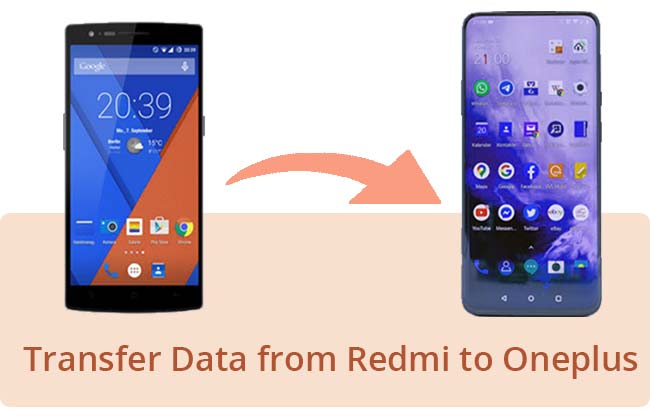
Cuando actualiza a un teléfono nuevo , es esencial transferir sus datos importantes. Aquí hay algunas razones por las que es posible que desee transferir datos de Redmi a OnePlus:
Si sigue estos consejos, podrá minimizar el riesgo de pérdida de datos y garantizar una transición sin problemas de su Redmi a su dispositivo OnePlus.
A continuación se ofrecen algunos consejos para garantizar que la transferencia de datos se realice sin problemas:
Existen varios métodos que puede utilizar para transferir datos desde un Redmi a un teléfono OnePlus. Exploraremos cada método en detalle para ayudarlo a elegir la mejor opción para sus necesidades.
Coolmuster Mobile Transfer es una herramienta versátil de transferencia de teléfono a teléfono, diseñada para transferir datos entre teléfonos de manera fluida y eficiente. Con este software, puede mover datos sin esfuerzo desde su Redmi a su dispositivo OnePlus, eligiendo exactamente qué tipos de archivos desea transferir.
Además, esta herramienta es compatible con una amplia gama de dispositivos Android , incluidos, entre otros, OnePlus Ace 3/Ace 3V/12/12R/Ace 2 Pro/Ace 2V/Ace 2/Ace Pro/Nord CE4, Redmi S19 Pro/S19/ S18 Pro/S18/S17/S16/S15/X100 Ultra/X100 Pro/X100/X90 Pro/X90/X80/X70/X60, y modelos de Samsung, Xiaomi, Motorola, Sony, HTC, Tecno, etc.
Características destacadas de Coolmuster Mobile Transfer :
¿Se pregunta cómo transferir datos de Redmi a OnePlus? Siga estos pasos con Coolmuster Mobile Transfer :
01 Primero, inicie el programa Coolmuster Mobile Transfer y conecte sus teléfonos Redmi y OnePlus a la computadora mediante cables USB.
02 Habilite el modo de depuración USB en ambos dispositivos. Una vez que los teléfonos estén conectados exitosamente, aparecerá la siguiente interfaz. Asegúrese de que Redmi esté configurado como "Fuente"; De lo contrario, haga clic en "Voltear" para cambiarlos.

03 Seleccione los tipos de datos que desea transferir y haga clic en "Iniciar copia" para comenzar el proceso.

Vídeotutorial:
Mire el video tutorial a continuación para obtener una guía detallada sobre cómo transferir datos de Redmi a OnePlus usando Coolmuster Mobile Transfer .
Otro método confiable es utilizar Google Backup. Este método aprovecha los servicios en la nube de Google para realizar copias de seguridad y restaurar sus datos . Es especialmente útil si utilizas habitualmente los servicios de Google.
Este método es sencillo y aprovecha los servicios en la nube de Google, lo que lo hace ideal para usuarios que ya están integrados en el ecosistema de Google. Además, el uso de Google Backup garantiza que sus datos se almacenen de forma segura en la nube, lo que reduce el riesgo de pérdida de datos.
Así es como puedes transferir tus datos de Redmi a Oneplus utilizando los servicios de Google:
Paso 1. Haga una copia de seguridad de los datos en Redmi
En su teléfono Redmi, vaya a Configuración > Google > Copia de seguridad y asegúrese de que sus datos estén respaldados. Puede hacer una copia de seguridad de sus contactos, eventos del calendario, fotos, videos y más.
Paso 2. Configurar el dispositivo OnePlus
En su teléfono OnePlus, durante el proceso de configuración, inicie sesión en su cuenta de Google y seleccione la opción para restaurar datos desde una copia de seguridad.
Si ya configuró su teléfono OnePlus, puede agregar su cuenta de Google en Configuración > Cuentas y restaurar sus datos desde allí.
Paso 3. Restaurar datos
Siga las instrucciones en pantalla para completar la transferencia. El tiempo necesario dependerá de la cantidad de datos que se restauren y de la velocidad de Internet.

OnePlus ofrece su propia herramienta, la aplicación OnePlus Switch, para la transferencia de datos. Esta aplicación está diseñada para hacer que la transición de su teléfono antiguo a un nuevo dispositivo OnePlus sea lo más fluida posible. Además, la aplicación se actualiza periódicamente para garantizar la compatibilidad con los últimos dispositivos y sistemas operativos. Y admite una amplia gama de tipos de datos, lo que garantiza una transición sin problemas.
Siga estos pasos para usarlo:
Paso 1. Instale la aplicación
Descargue e instale la aplicación OnePlus Switch en sus teléfonos Redmi y OnePlus desde Google Play Store.
Paso 2. Configurar el teléfono OnePlus
Abra la aplicación en ambos dispositivos y seleccione la opción "Soy un teléfono nuevo" en su OnePlus. Esto generará un código QR.
Paso 3. Configurar el teléfono Redmi
Seleccione "Soy un teléfono antiguo" en su Redmi y escanee el código QR que se muestra en su dispositivo OnePlus para establecer una conexión entre los dos teléfonos.
Paso 4. Seleccione los datos para transferir
Una vez establecida la conexión, seleccione los datos que desea transferir, como contactos, mensajes, fotos y más. La aplicación admite varios tipos de datos y garantiza que se transfieran todos sus archivos importantes.
Paso 5. Iniciar la transferencia
Toque el botón "Iniciar transferencia" para comenzar el proceso de transferencia de datos. Espere a que se complete la transferencia y asegúrese de que ambos dispositivos permanezcan conectados y cargados durante todo el proceso.

Consejos: ¿Qué pasa si OnePlus Switch no funciona ? Aquí está la solución de problemas y la alternativa que puede utilizar.
Transferir datos de un Redmi a un teléfono OnePlus no tiene por qué ser complicado. Al utilizar herramientas como Coolmuster Mobile Transfer , Google Backup y la aplicación OnePlus Switch, puede mover sus datos de manera eficiente y segura. Siga los pasos descritos en esta guía y tendrá todos sus datos importantes en su nuevo dispositivo OnePlus en poco tiempo.
Asegúrese de seguir los consejos proporcionados para garantizar un proceso de transferencia sin problemas. Disfruta de tu nuevo teléfono OnePlus con todos tus datos intactos.
Artículos relacionados:
¿Cómo Transferir Archivos de Xiaomi a PC con o sin USB? [5 maneras fáciles]
¿Cómo transferir datos de Huawei a OnePlus con un solo clic?
Guía completa para transferir datos de Samsung a Xiaomi [Seguro]





